U bent waarschijnlijk bekend met de meest voorkomende sneltoetsen, zoals Ctrl + C om te kopiëren, Ctrl + V om te plakken of Ctrl + Z om ongedaan te maken. Maar wist u dat er een sneltoets bestaat die heel verschillende functies kan hebben, afhankelijk van het programma dat u gebruikt? Dit is de sneltoets Ctrl + M, die u in verschillende situaties tijd en productiviteit kan besparen. In dit artikel laten we u kennismaken met de belangrijkste toepassingen van deze geweldige sneltoets.

Ctrl+M in een internetbrowser
![]() Als u Firefox als internetbrowser gebruikt, kunt u met de sneltoets Ctrl + M het actieve tabblad dempen of dempen. Dit is erg praktisch als je een video wilt bekijken of muziek wilt luisteren zonder de mensen om je heen te storen, of als je audiovisuele content wilt pauzeren zonder naar de bijbehorende knop te hoeven zoeken. Druk gewoon op Ctrl+M om het geluid op elk gewenst moment aan of uit te zetten.
Als u Firefox als internetbrowser gebruikt, kunt u met de sneltoets Ctrl + M het actieve tabblad dempen of dempen. Dit is erg praktisch als je een video wilt bekijken of muziek wilt luisteren zonder de mensen om je heen te storen, of als je audiovisuele content wilt pauzeren zonder naar de bijbehorende knop te hoeven zoeken. Druk gewoon op Ctrl+M om het geluid op elk gewenst moment aan of uit te zetten.
Ctrl+M in Microsoft PowerPoint

Als u Microsoft PowerPoint gebruikt om presentaties te maken, kunt u met de sneltoets Ctrl+M een nieuwe lege dia invoegen na de dia die u hebt geselecteerd. Het is een snelle manier om inhoud aan uw presentatie toe te voegen zonder dat u via het menu Invoegen of het lint hoeft te gaan. Vervolgens kunt u de dia naar wens aanpassen door tekst, afbeeldingen, grafische afbeeldingen of animaties toe te voegen.
Ctrl+M in Outlook
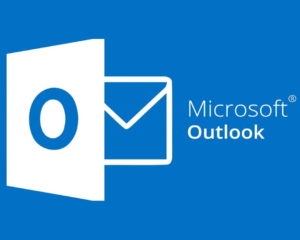 Als u Outlook als uw e-mailclient gebruikt, kunt u met de sneltoets Ctrl+M al uw e-mails in één keer verzenden en ontvangen. Dit is een handige functie als u uw inbox met de server wilt synchroniseren en wilt controleren of u nieuwe berichten hebt ontvangen zonder op de knop Verzenden/ontvangen te hoeven klikken. U kunt deze snelkoppeling ook gebruiken om een zojuist geschreven bericht te verzenden zonder dat u op de knop Verzenden hoeft te klikken.
Als u Outlook als uw e-mailclient gebruikt, kunt u met de sneltoets Ctrl+M al uw e-mails in één keer verzenden en ontvangen. Dit is een handige functie als u uw inbox met de server wilt synchroniseren en wilt controleren of u nieuwe berichten hebt ontvangen zonder op de knop Verzenden/ontvangen te hoeven klikken. U kunt deze snelkoppeling ook gebruiken om een zojuist geschreven bericht te verzenden zonder dat u op de knop Verzenden hoeft te klikken.
Ctrl + M in Word en andere tekstverwerkers
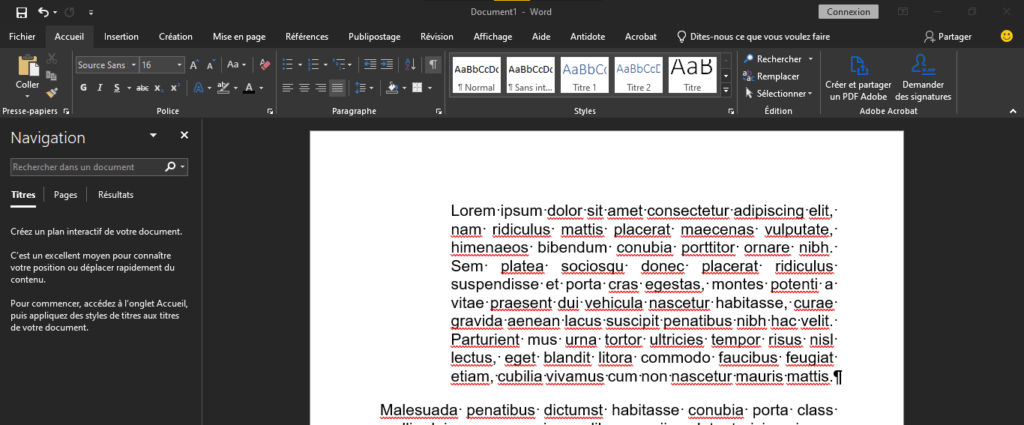
Als u Word of een ander tekstverwerkingsprogramma gebruikt, kunt u met de sneltoets Ctrl+M de inspringing vergroten van de alinea die u hebt geselecteerd of waarin uw cursor zich bevindt. Het is een eenvoudige manier om de opmaak van uw tekst te wijzigen en alinea's of lijsten met opsommingstekens te maken. Als u meerdere keren op deze sneltoets drukt, vergroot u geleidelijk de inspringing. Als u de inspringing wilt verkleinen, drukt u gewoon op Ctrl+Shift+M.
Ctrl+M in Windows Media Player
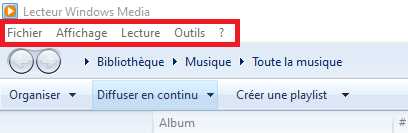
Als u Windows Media Player als mediaspeler gebruikt, kunt u met de sneltoets Ctrl+M het menu Bestand boven aan het scherm weergeven of verbergen. Dit menu geeft je toegang tot verschillende opties, zoals het openen van een bestand, het opslaan van een afspeellijst, het wijzigen van instellingen of het afsluiten van het programma. Als u snel toegang wilt krijgen tot deze opties zonder de muis te gebruiken, drukt u eenvoudigweg op Ctrl + M om het menu te laten verschijnen of verdwijnen.
Ctrl+M in Photoshop
 Als u Photoshop als beeldbewerkingssoftware gebruikt, kunt u met de sneltoets Ctrl + M het Curves-venster openen. In dit venster kunt u de helderheid en het contrast van uw afbeelding wijzigen door een curve aan te passen die de verdeling van tonen weergeeft. Zo kunt u diverse visuele effecten creëren, zoals het vergroten van de scherpte, dynamiek of realisme van uw beeld. Als u deze snelkoppeling wilt gebruiken, moet u ervoor zorgen dat u zich in een laag bevindt die curven ondersteunt, zoals een afbeeldings- of aanpassingslaag.
Als u Photoshop als beeldbewerkingssoftware gebruikt, kunt u met de sneltoets Ctrl + M het Curves-venster openen. In dit venster kunt u de helderheid en het contrast van uw afbeelding wijzigen door een curve aan te passen die de verdeling van tonen weergeeft. Zo kunt u diverse visuele effecten creëren, zoals het vergroten van de scherpte, dynamiek of realisme van uw beeld. Als u deze snelkoppeling wilt gebruiken, moet u ervoor zorgen dat u zich in een laag bevindt die curven ondersteunt, zoals een afbeeldings- of aanpassingslaag.
Veelgestelde vragen
Wat is de sneltoets Ctrl + M?
De sneltoets Ctrl+M is een toetsencombinatie die zeer verschillende functies kan hebben, afhankelijk van het programma dat u gebruikt. Hiermee kunt u het geluid dempen, een dia invoegen, een e-mail verzenden, de inspringing vergroten, een menu weergeven of een venster openen.
Hoe gebruik ik de sneltoets Ctrl + M?
Om deze sneltoets te gebruiken, houdt u de Ctrl-toets ingedrukt en drukt u terwijl u deze ingedrukt houdt op de toets M. De functie van de sneltoets hangt af van het programma dat u gebruikt op het moment dat u op de toetsen drukt.
In welke programma's kan ik de sneltoets Ctrl+M gebruiken?
U kunt de sneltoets Ctrl+M in veel programma's gebruiken, zoals Firefox, Microsoft PowerPoint, Outlook, Word, Windows Media Player of Photoshop. Elk programma heeft zijn eigen functie die aan deze snelkoppeling is gekoppeld. In Firefox kunt u bijvoorbeeld het actieve tabblad dempen, terwijl u in PowerPoint een nieuwe lege dia kunt invoegen.
Hoe kan ik de sneltoets Ctrl + M wijzigen of uitschakelen?
Als u de sneltoets Ctrl+M voor een specifiek programma wilt wijzigen of uitschakelen, moet u naar de instellingen of opties van het betreffende programma kijken. Met sommige programma's kunt u sneltoetsen aanpassen aan uw voorkeuren, terwijl andere u deze optie niet bieden. U kunt ook software van derden gebruiken om de sneltoetsen op uw computer te beheren.
Conclusie
Zoals u kunt zien, is de sneltoets Ctrl + M een zeer veelzijdige sneltoets die zeer verschillende functies kan hebben, afhankelijk van het programma dat u gebruikt. Het kan u helpen bij het beheren van geluid, het maken van presentaties, het verzenden van e-mails, het opmaken van tekst, het openen van opties of het bewerken van afbeeldingen. We nodigen u uit om deze geweldige sneltoets uit te proberen en de voordelen ervan zelf te ontdekken.




